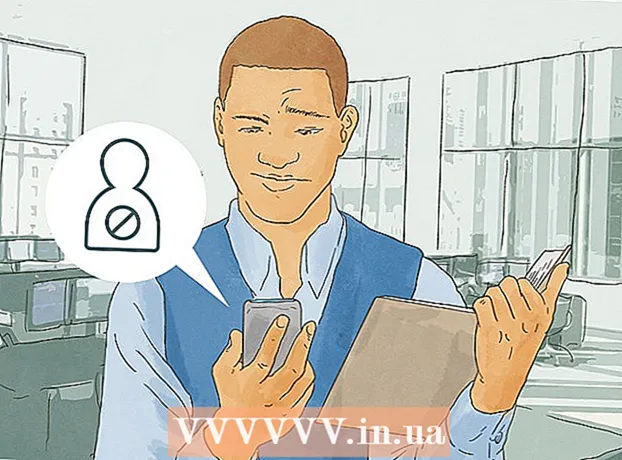Autor:
Tamara Smith
Data E Krijimit:
19 Janar 2021
Datën E Azhurnimit:
2 Korrik 2024
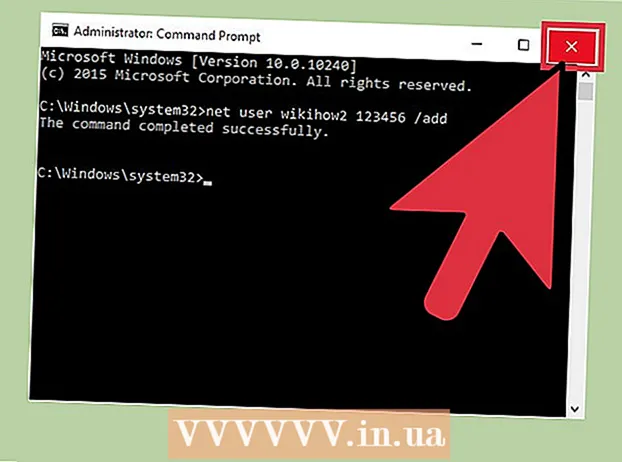
Përmbajtje
- Të shkelësh
- Pjesa 1 nga 2: Hapja e komandës së shpejtë
- Pjesa 2 nga 2: Shtimi dhe heqja e përdoruesve
- Këshilla
- Paralajmërime
Duke përdorur komandën e shpejtë në Windows (ose terminalin në OS X), mund të futni komandat e sistemit. Ndërsa shumica e komandave të përdoruesve që futni në Command Prompt janë më të lehta për t'u kryer si një veprim (p.sh. hapja e një dosje), ju mund të përdorni Command Prompt për të krijuar me shpejtësi (ose fshirë) llogari përdoruesish menjëherë nga desktopi juaj.!
Të shkelësh
Pjesa 1 nga 2: Hapja e komandës së shpejtë
 Hapni menunë Start të PC tuaj. Bëni këtë duke klikuar butonin Start në fund të majtë të ekranit. Ju lutemi vini re, për të fshirë përdoruesit, duhet të jeni të regjistruar si Administrator.
Hapni menunë Start të PC tuaj. Bëni këtë duke klikuar butonin Start në fund të majtë të ekranit. Ju lutemi vini re, për të fshirë përdoruesit, duhet të jeni të regjistruar si Administrator. - Ju gjithashtu mund të klikoni në Fitobutonin për ta bërë këtë.
 Shkruani "Command Prompt" në shiritin e kërkimit të menusë Start. Lidhja me Command Prompt duhet të shfaqet në krye të rezultateve të kërkimit.
Shkruani "Command Prompt" në shiritin e kërkimit të menusë Start. Lidhja me Command Prompt duhet të shfaqet në krye të rezultateve të kërkimit. - Ju gjithashtu mund të bëni provën Fito mbajeni shtypur X për të hapur një menu të shkurtoreve me Command Prompt si një mundësi.
 Klikoni me të djathtën në ikonën Command Prompt. Do të shfaqet një menu në rënie.
Klikoni me të djathtën në ikonën Command Prompt. Do të shfaqet një menu në rënie.  Klikoni në "Drejto si administrator" në menunë që lëshohet. Ju nuk mund të hyni në Command Prompt në modalitetin Administrator nga një llogari e ftuar.
Klikoni në "Drejto si administrator" në menunë që lëshohet. Ju nuk mund të hyni në Command Prompt në modalitetin Administrator nga një llogari e ftuar. - Nëse jeni duke përdorur menunë e shkurtoreve, klikoni në opsionin "Command Prompt (Admin)". Mos përdorni opsionin e rregullt Command Prompt.
 Klikoni "Po" në dritaren që shfaqet. Ju mund ta përdorni këtë për të hapur Command Prompt si një administrator.
Klikoni "Po" në dritaren që shfaqet. Ju mund ta përdorni këtë për të hapur Command Prompt si një administrator.
Pjesa 2 nga 2: Shtimi dhe heqja e përdoruesve
 Klikoni në dritaren Command. Në atë mënyrë siguroheni që kursori është në vijën e komandës.
Klikoni në dritaren Command. Në atë mënyrë siguroheni që kursori është në vijën e komandës.  Shtoni një llogari përdoruesi. Lloji përdoruesi neto (emri i përdoruesit) (fjalëkalimi) / shtoni dhe shtypni ↵ Hyni kur te mbaroni. Kjo do të shtojë një përdorues të ri në llogarinë tuaj!
Shtoni një llogari përdoruesi. Lloji përdoruesi neto (emri i përdoruesit) (fjalëkalimi) / shtoni dhe shtypni ↵ Hyni kur te mbaroni. Kjo do të shtojë një përdorues të ri në llogarinë tuaj! - Zëvendësoni informacionin në kllapa me një emër përdoruesi dhe fjalëkalim aktual (pa kllapa).
 Fshi një llogari përdoruesi. Lloji përdorues neto (emri i përdoruesit) / fshini dhe shtypni ↵ Hyni kur te mbaroni. Llogaria e zgjedhur e përdoruesit tani duhet të zhduket!
Fshi një llogari përdoruesi. Lloji përdorues neto (emri i përdoruesit) / fshini dhe shtypni ↵ Hyni kur te mbaroni. Llogaria e zgjedhur e përdoruesit tani duhet të zhduket! - Do të shihni një rresht teksti ku thuhet "Komanda përfundoi me sukses" pasi të keni shtuar ose hequr me sukses një llogari.
 Mbyllni Command Prompt. Tani ju e dini se si të shtoni dhe hiqni përdoruesit me Command Prompt!
Mbyllni Command Prompt. Tani ju e dini se si të shtoni dhe hiqni përdoruesit me Command Prompt!
Këshilla
- Nëse nuk zgjidhni "Ekzekuto si administrator" kur hapni Command Prompt, nuk do të jeni në gjendje të shtoni ose fshini llogaritë e përdoruesit.
Paralajmërime
- Bëni kujdes kur fshini një llogari përdoruesi; pasi të jetë hequr, nuk mund të rikuperohet.